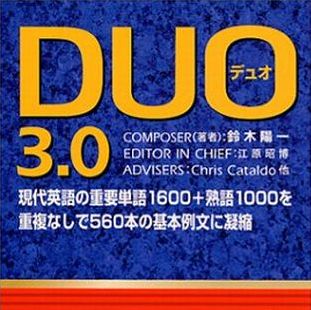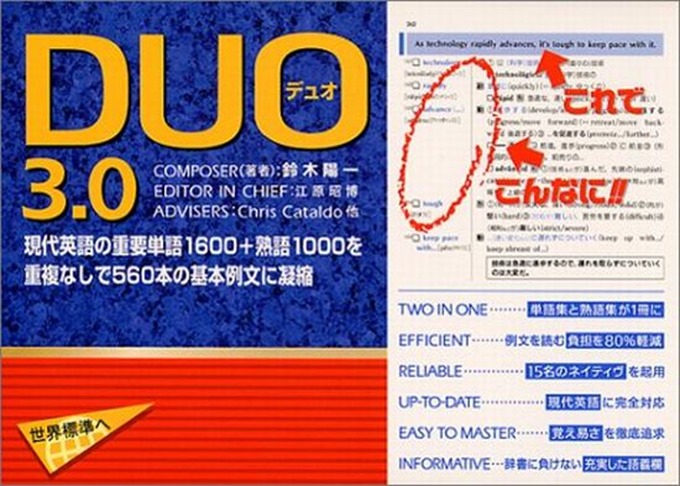
DUO3.0をPDFにしたり、音声ファイルをCDから分割してFlashcards Deluxeに転送して音声付カードデッキを作成する等、自分だけの教材をつくることは可能ですが、もっと簡単にできないか考えてみました。
iPhoneにはオーディオブックを再生できる機能がありますが、ここに歌詞として自分で英文や日本語訳といったスクリプトをテキストデータとして打ち込めば、簡易的な教材をつくることが可能です。
ちなみにオーディオブックとしてiPhoneに認識・登録することで再生スピードを変えることができるのもメリットです。再生スピードはオーディオブックとして認識させることにより、1×(通常の速度)、2×(2倍速)、1/2×(1/2倍速)の3種類の再生速度を選択できるようになります。
それでは、どのようにすればオーディオブックとしてDUO3.0のCDからiPhoneに取り込むことができるのでしょうか?
通常、iTunes経由でCDをリッピングしてiPhoneに取り込んでしまうと、音楽として認識されてしまいますが、次の方法で取り込むことでオーディオブックにすることができます。
①DUO3.0のCDを一旦iTunesに取り込む。
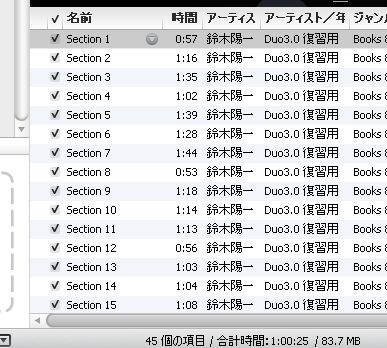
②iTunes上で、登録されたDUO3.0のアルバムを選択し、右クリックでプロパティを開く。

③複数のタブからオプションタブを選択して、「メディアの種類」のプルダウンから「オーディオブック」を選択してOKを押します。

④自動一括処理でDUO3.0のアルバムの中に入っている複数のファイルが「オーディオブック」に変更されます。【注意】iTunesもミュージックのライブラリーからブックに一瞬で移動します。
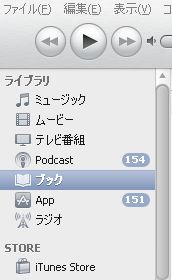
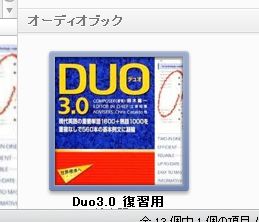
⑤iTunes経由でiPhoneで同期させると完成。その他>オーディオブックからDUO3.0の教材を選択してコンテンツを再生します。
尚、英文や日本語訳のスクリプトを再生時に表示させたい場合は、各ファイルのプロパティより歌詞タブを表示させて、テキスト入力すれば再生時に表示させることができます。
↓ テキスト入力するためには、iTunesでブックを選択して表示します。右クリックでプロパティを表示させます。
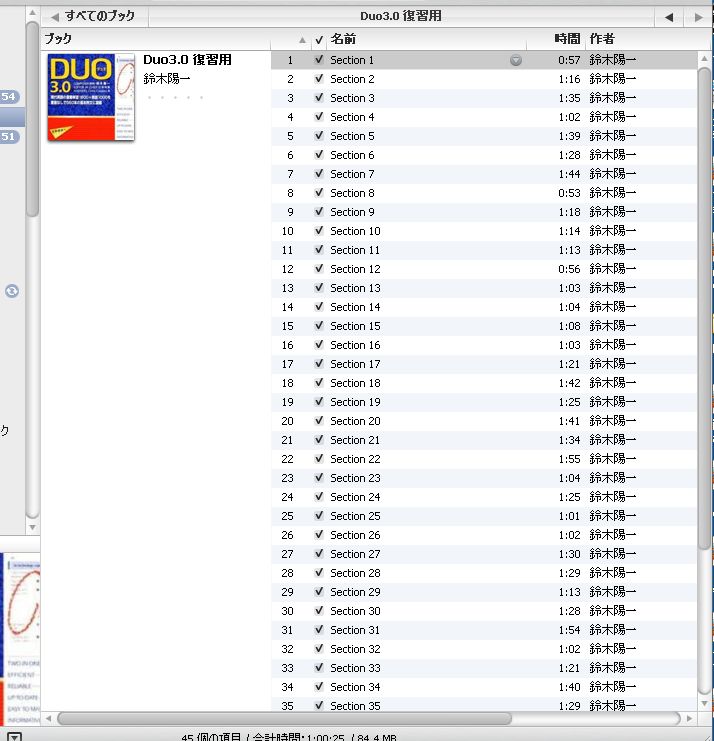
↓ ここで歌詞タブを選択します。

↓ 歌詞のところに例文や日本語訳をテキスト形式で入力できます。書き込み後、OKボタンを押して完了。これを45ファイル分行います。
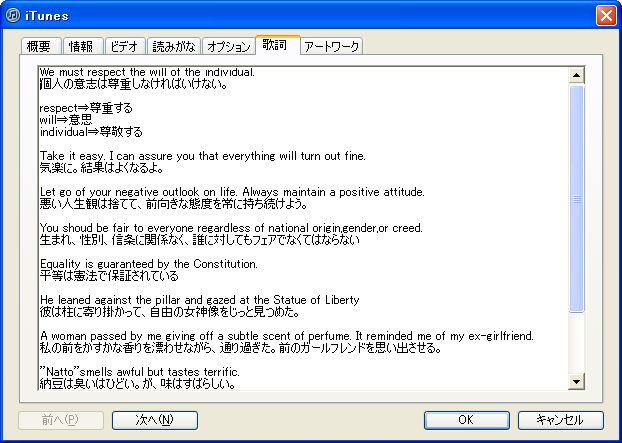
↓ iTunesでiPhoneと同期させると、オーディオブックとして登録されます。
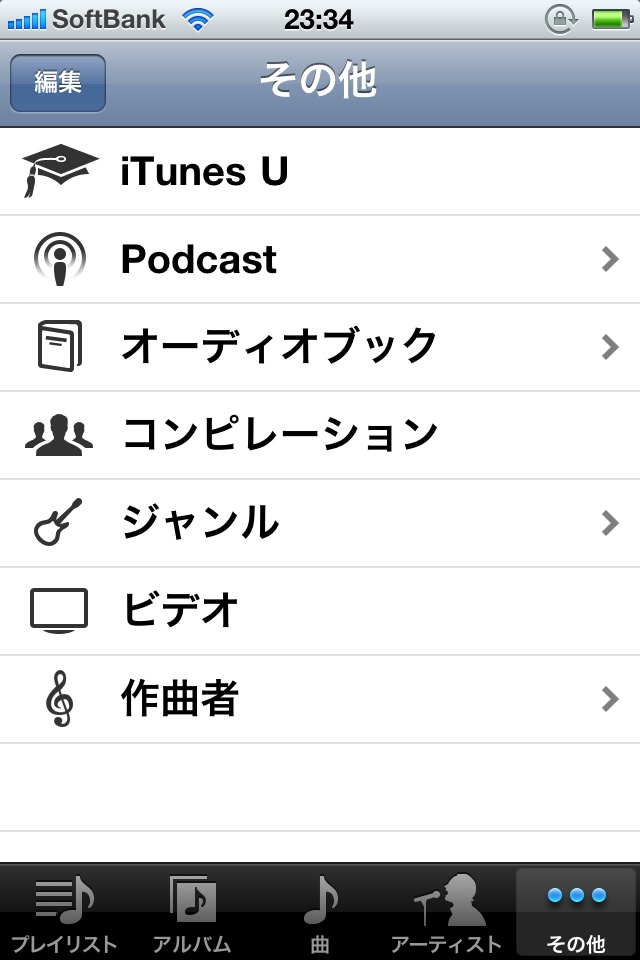
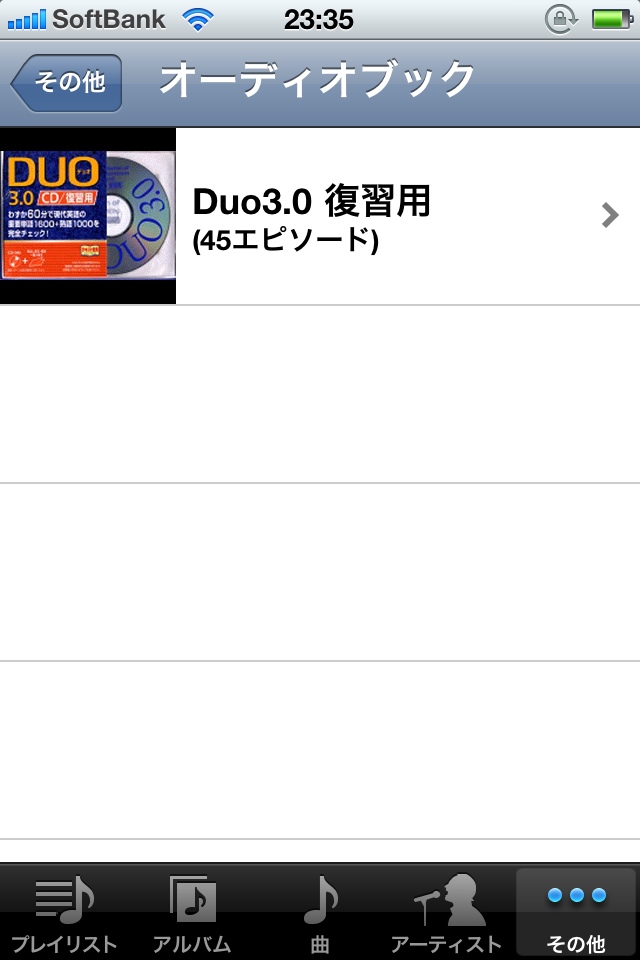
↓ 再生すると、ご覧のように歌詞部分に登録したテキストが表示されます。1画面にはいらない場合はスクロールしてテキストを確認できます。
もちろん右上をタップすることで再生速度を倍速にしたり、1/2にしたりすることが可能です。
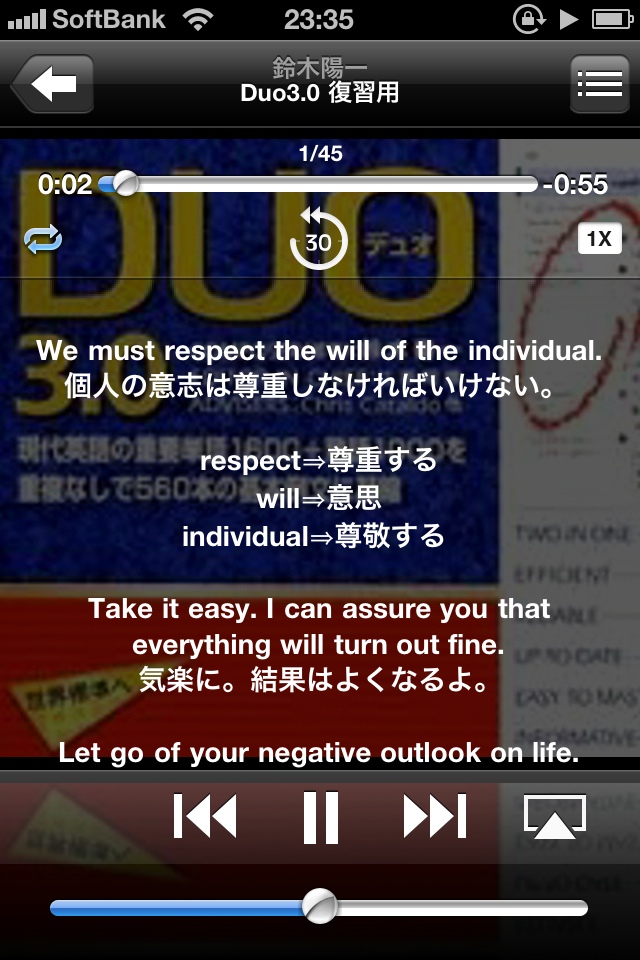
これならば、わざわざCDの音声ファイルを分割する手間ははぶけます。
もちろんテキストになる例文等は自力で頑張って入力しましょう!